|
Comment créer son propre serveur FTP 5/6 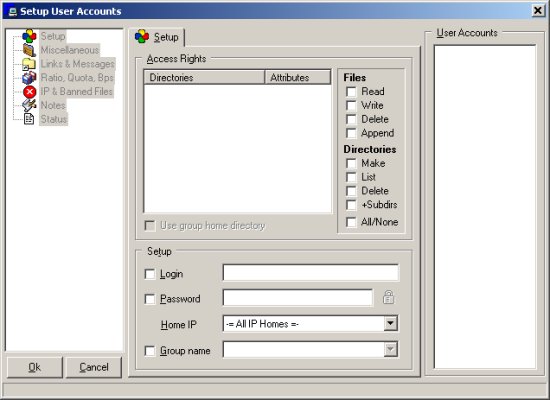 Dans la colonne intitulée User Accounts, cliquez avec le bouton droit de la souris, puis choisissez l'option Add. Donnez ensuite le nom que vous souhaitez au compte, SoSWindows par exemple. 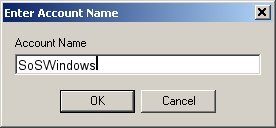 Dans la partie centrale intitulée Access Rights, cliquez sur le bouton droit de votre souris, puis sélectionnez également l'option Add. Vous devrez alors choisir le dossier auquel aura accès les utilisateurs qui se connecteront à votre serveur FTP. Ici : C:\monftp\ Vous pouvez définir les droits des utilisateurs à l'aide des cases à cocher de la rubrique Access Rights. Sélectionnez votre dossier dans la liste pour configurer les droits des utilisateurs. 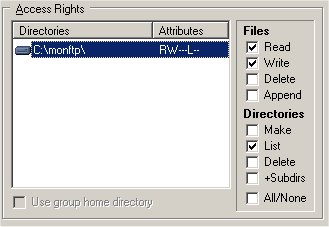 Files :
Directories :
Par défaut, BulletProof FTP assigne un nom d'utilisateur (login) et un mot de passe (password) aléatoires à chaque nouveau compte utilisateur. Vous devrez transmettre ces informations aux personnes à qui vous souhaitez donner accès à votre serveur FTP. Pour les modifier, changer la valeur des champs Login et Password de la rubrique Setup. Bien entendu, rien ne vous empêche d'autoriser les connexions anonymes, c'est à vous de voir ce que vous souhaitez faire de votre serveur FTP. Pour cela, il vous suffit de décocher les cases Login et Password 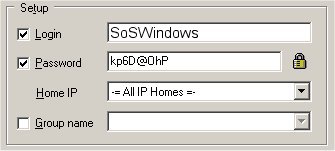 Cliquez ensuite sur la rubrique Miscellaneous : La première chose à effectuer, c'est de mettre une limite aux nombres d'utilisateurs qui peuvent se connecter avec un compte unique. Pour cela, cochez la case Max n° of user puis saisissez le nombre d'utilisateurs maximums que sous souhaitez autoriser. 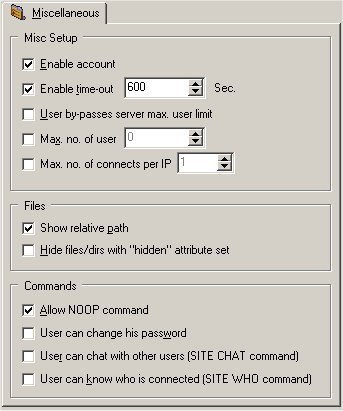 Pour déconnecter les personnes du serveur FTP qui ne sont pas actives au bout d'un certain laps de temps, cochez la case Enable Time Out puis définissez le temps en secondes avant de les déconnecter. Cela vous permettra ainsi de laisser la place aux utilisateurs qui attendent pour se connecter à votre serveur FTP. |
